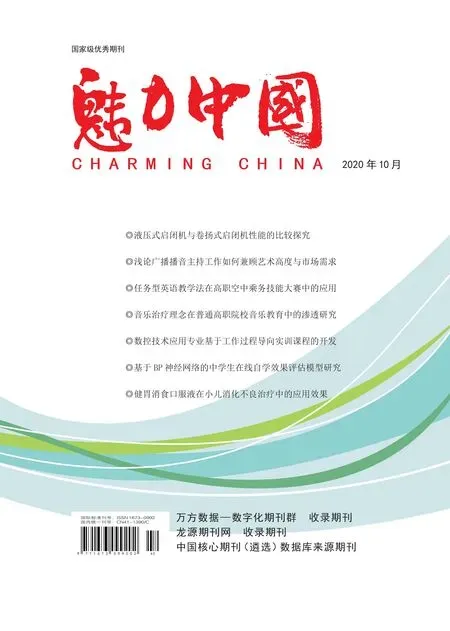對Excel 數據有效性的探討
蕭巍
(江西環境工程職業學院,江西 贛州 341000)
數據有效性的使用是Excel 的強大功能之一。Excel 的制表功能,給我們的工作帶來了方便,但是在表格數據錄入過程中難免會出錯。Excel 的數據有效性功能,可以限定允許輸入的數據類型和范圍,對在Excel 中中輸入的數據進行限制。本文通過幾個例子闡述Excel 數據有效性的使用。
一、限制單元格只能輸入當年日期
在某些特定場合,如公司的賬單中,要求日期只能輸入當年的日期。設置這樣的數據有效性的方法如下。選定要輸入日期的單元格,執行“數據——有效性”命令,打開“數據有效性”對話框。點擊“設置”選項卡,在“允許”下拉列表框中點擊“自定義”選項,在“公式”文本框中輸入“=Year(C2)=Year(Now())”,如圖1 所示。單擊“確定”按鈕即可。
設置數據有效性后,當用戶在相應單元格輸入非當年日期時,Excel 會自動彈出警告對話框,提示用戶輸入為非法日期。
“=Year(C2)=Year(Now())”的含義為:相應單元格的年份應與今年的年份相同。
二、限制輸入重復的數據
在某些特定的場合,Excel 工作表中,需要輸入不同的數據。可以使用數據有效性限制用戶輸入重復數據。選中相應的單元格區域,打開“數據有效性”對話框。操作同上例,在“公式”文本框中輸入“=Countif(C:C,C1)=1”,單擊“確定”即可。公式的意思是:第C列中(C:C)等于C1的數值的個數為1,返回的函數值只能是“對”或者“錯”。只有當函數值等于1 時才能成功輸入數據。
三、限制單元格只能輸入數字
有時工作表中要求只能輸入數字。可以使用數據有效性來達到目的。選中相應單元格區域,打開“數據有效性”對話框。操作同上例,在“公式”文本框輸入“=Isnumber(C2)”,單擊“確定”即可。“=Isnumber(C2)”含義是判斷單元格中是否是數字,若是數字則輸入成功。若非數字,則Excel 會彈出警告對話框提示用戶輸入出錯。
四、使用數據有效性創建下拉菜單
在我們報考填志愿或進行網站的注冊時,有時可以看到某些格子旁有一個箭頭,單擊它便會彈出個下拉菜單,用戶可以在其中選擇一個選項。這樣的功能其實在Excel 中使用數據有效性也可以做到。使用數據有效性創建下拉菜單有很多種辦法,下面通過幾個例子分別闡述。假設下拉菜單內容為“教授、副教授、講師、助教”。
(一)直接輸入序列內容創建下拉菜單
選中要創建下拉菜單的單元格。打開“數據有效性”對話框。選中“設置”選項卡,在“允許”下拉列表框中選擇“序列”。在“來源”文本框中輸入“教授,副教授,講師,助教”,單擊“確定”即可。注意:“來源”文本框中的逗號應為半角逗號。
(二)使用單元格引用創建下拉菜單
在相應區域由上往下輸入序列:教授、副教授、講師、助教。選中要創建下拉菜單的單元格。打開“數據有效性”對話框,操作同上例,把光標放置在“來源”文本框中,用鼠標選擇剛才輸入序列的區域,單擊“確定”即可。本例的方法有個局限性,如果輸入序列的單元格內容遭到了刪除,則下拉菜單的內容也會消失。
(三)使用定義名稱創建下拉菜單
把包含序列“教授,副教授,講師,助教”的區域定義名稱為“職稱”。選中要創建下拉菜單的單元格。打開“數據有效性”對話框。操作同上例,把光標放置在“來源”文本框中,輸入“=職稱”,單擊“確定”即可。
(四)使用INDIRECT 函數創建下拉菜單
選中要創建下拉菜單的單元格。打開“數據有效性”對話框。操作同上例,把光標放置在“來源”文本框中,輸入“=INDIRECT(“Sheet1!$A$1:$A$4”)”,單擊“確定”即可。“Sheet1!$A$1:$A$4”即為對包含“教授,副教授,講師,助教”序列單元格區域的絕對引用。
五、結語
本文對Excel 數據有效性的一些高級操作能進行了闡述和探討,比如限制單元格只能輸入當年日期,限制輸入重復的數據,限制單元格只能輸入數字,創建下拉菜單等。其實Excel 數據有效性的操作遠不止這些。數據有效性結合Excel 函數的使用,可以實現其強大的功能。